
¿Por qué mi teléfono es blanco y negro? [Razones y 9 soluciones]

La mayoría de los usuarios Android se han quejado recientemente de que sus pantallas se vuelven en blanco y negro. ¿Y por qué mi teléfono es blanco y negro? Android teléfonos inteligentes tienen una función incorporada que puede ayudar a modificar los colores o poner la pantalla en modo blanco y negro o escala de grises, para reducir la fatiga visual. Si un usuario activa estas opciones accidental o intencionadamente, la pantalla se volverá en blanco y negro.
Este artículo te guiará sobre las razones y te enseñará cómo recuperar el color en tu teléfono. Así que, por favor, sigue leyendo.
La pantalla de un teléfono que se vuelve en blanco y negro y no muestra su pantalla normal no es algo cotidiano. Pero, puede suceder debido a varias razones. Las razones por las que mi Android es blanco y negro son las siguientes:
* El modo de suspensión está activado.
* Has activado las opciones de accesibilidad.
* Has activado el modo oscuro.
* El modo de ahorro de energía está activado.
Te puede interesar:
¿Cómo reparar la tarjeta SD dañada en Android? [Guía completa]
Android teléfono sigue apagándose aleatoriamente? 15 correcciones aquí
Después de conocer algunas causas por las que la pantalla de Android se vuelve en blanco y negro, ¿cómo recupero el color en mi teléfono? Debe implementar soluciones precisas para resolver el problema. Aplique los siguientes métodos para arreglar la pantalla en blanco y negro de su Android.
¿Por qué la pantalla de mi teléfono es en blanco y negro? Como se dijo, una de las causas de que la pantalla de su teléfono se vuelva en blanco y negro es cuando se activa el modo de suspensión. Esta función ayuda a cambiar la pantalla a escala de grises y silenciar todos los sonidos para garantizar que duerma bien. Una vez que lo enciende, la pantalla de su Android se vuelve automáticamente en blanco y negro.
En consecuencia, desactivar el modo de suspensión puede ayudar a eliminar el problema del blanco y negro. Puedes desactivar el modo de suspensión en la pantalla de tu Android con los siguientes pasos:
Paso 1. Localice la aplicación Configuración en su teléfono Android y haga clic en ella.
Paso 2. Localice Características especiales y haga clic en él.
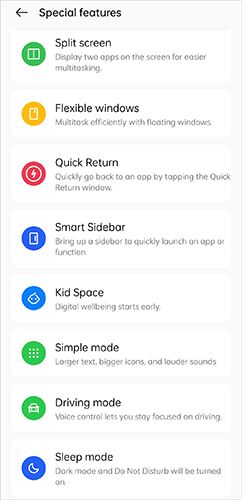
Paso 3. Desplácese hacia abajo hasta la opción Modo de suspensión y apáguela. Hacer esto puede resolver el problema en blanco y negro de su teléfono.
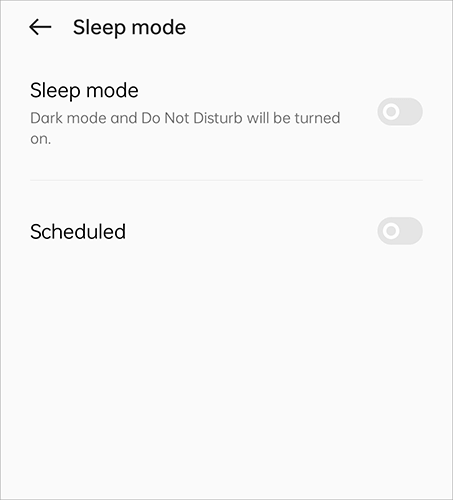
Si el problema de la pantalla en blanco y negro solo surgió después de instalar una nueva aplicación en su dispositivo, es probable que esta sea la causa principal del problema. En tal escenario, debe navegar a Configuración > Aplicaciones y desinstalarlo de su teléfono. Alternativamente, puede desinstalar la aplicación de la pantalla de inicio manteniendo presionado su icono durante unos segundos. Cuando empiece a temblar, arrástralo y suéltalo en el icono de la papelera.
Una vez hecho esto, evalúe el problema en su teléfono para ver si la pantalla aún se muestra en blanco o negro.
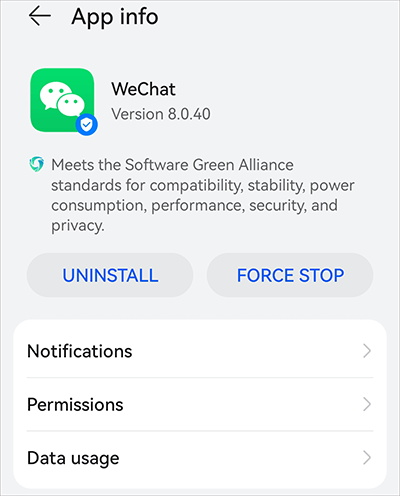
¿Todavía te molesta la pregunta "¿por qué el fondo de mi teléfono es negro"? A veces, el problema puede deberse a la activación accidental de un modo de escala de grises en la configuración de accesibilidad de su teléfono. Si lo encendió por error, apáguelos para ver si se resuelve el problema. Estos son los pasos:
Paso 1. Abra Configuración en su Android. Vaya a la pestaña Características de accesibilidad .
Paso 2. Haga clic en la opción Accesibilidad .
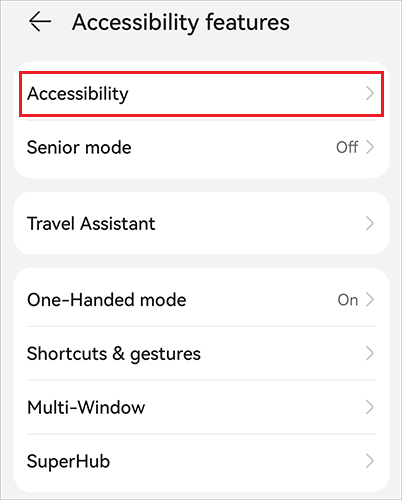
Paso 3. Busque la opción Corrección de color . Desactívalo si está activado.
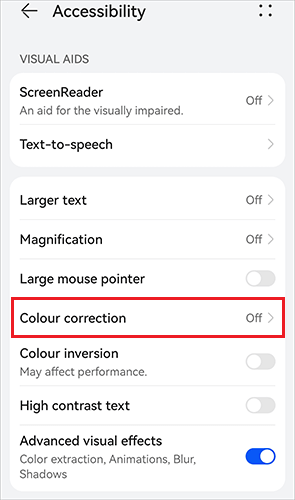
¿Por qué mi teléfono se volvió blanco y negro? Si has activado las opciones de desarrollador en tu dispositivo Android , existe la posibilidad de que hayas activado accidentalmente un modo monocromático o en escala de grises. Para comprobarlo y desactivarlo:
Paso 1. Abra la aplicación Configuración .
Paso 2. Desplácese hacia abajo y toque Acerca del teléfono.
Paso 3. Busque la entrada Número de compilación y tóquela varias veces hasta que vea un mensaje que indique que ha desbloqueado las opciones de desarrollador.
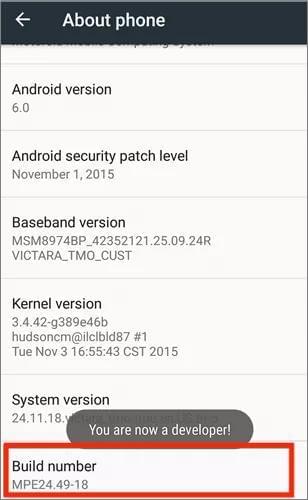
Paso 4. Vuelva a Configuración > Opciones de desarrollador > Simular espacio de color.
Paso 5. Pulsa en Simular espacio de color y selecciona Desactivado.
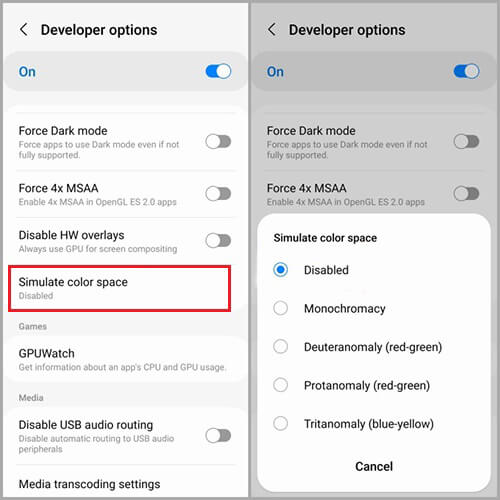
Lecturas adicionales:
¿El teléfono Samsung se cuelga en la pantalla de inicio? Consulta 11 soluciones aquí
A veces, un simple reinicio a menudo puede resolver fallas menores de software que causan problemas de visualización. El proceso de reinicio varía según el dispositivo Android , pero esencialmente, aún debe mantener presionado el botón de encendido. Cuando veas una ventana emergente, toca el botón Reiniciar. Si la pantalla no responde, mantenga presionado el botón de encendido durante unos segundos para apagarlo. Luego, presiónelo nuevamente para volver a encenderlo.
Ahora, use su teléfono Android por un tiempo y verifique si el problema de la pantalla en blanco y negro aún persiste. Si es así, continúe con el siguiente método.

La razón por la que el fondo de mi teléfono es negro es que lo más probable es que el modo oscuro esté habilitado en su teléfono. Siga los siguientes pasos para desactivarlo:
Paso 1. Abra la aplicación Configuración y navegue hasta la pestaña Pantalla y brillo .
Paso 2. Seleccione el modo oscuro. Haga clic en el interruptor debajo de la opción Modo oscuro para desactivarlo.
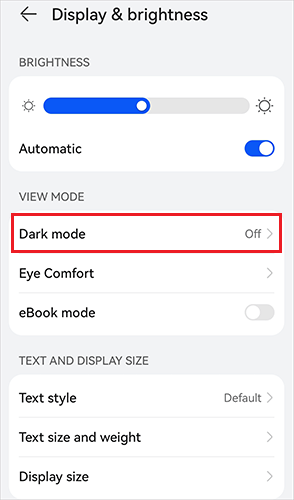
Cuando el modo de ahorro de energía está activado, minimiza el brillo para ahorrar energía de la batería o muestra una escala de grises. Por lo tanto, si su dispositivo tiene activado el modo de ahorro de energía, puede parecer que su pantalla es en blanco y negro. Debe desactivar el modo de ahorro de energía y ver si la pantalla vuelve a la normalidad:
Paso 1. Dirígete a Configuración y haz clic en Batería.
Paso 2. Desactive el modo de ahorro de energía.

Si la función de inversión de color está activada, puede hacer que algunas pantallas aparezcan en blanco y negro. Para desactivar esta función, siga estos pasos:
Paso 1. Inicie Configuración en su Android.
Paso 2. Vaya al menú Funciones de accesibilidad y elija Accesibilidad.
Paso 3. Ahora elija Inversión de color y desactive el interruptor.
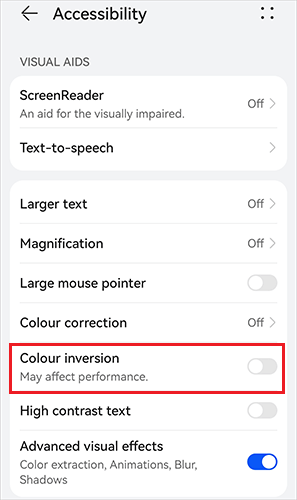
Aprende más:
¿El teléfono Samsung sigue reiniciándose? Averigüe rápidamente las razones y resuélvalas
9 formas de arreglar Android pantalla blanca de la muerte de la tableta en 2023
¿Cómo cambio el color de mi teléfono a la normalidad? Android Repair es su mejor opción. Este software de reparación deAndroid puede ayudarlo a solucionar múltiples problemas relacionados con Android dispositivos. Puede ayudarlo a arreglar una pantalla en blanco y negro en un dispositivo Android con solo un clic sin pasos complejos. Además, Android Repair también puede solucionar problemas como aplicaciones que se bloquean, teléfonos bloqueados, etc. Es compatible con la mayoría de los dispositivos Android, incluidos los modelos populares. Descárgalo e instálalo para solucionar el problema a partir de ahora.
Aspectos más destacados de Android reparación:
Cómo encender el teléfono en blanco y negro en sencillos pasos:
01Inicie el programa en la PC y conecte su teléfono. Elija Reparación del sistema y, en la siguiente pantalla, elija Android y presione Iniciar.

02Selecciona el nombre, el operador, el país y el modelo de tu teléfono. A continuación, inicie el teléfono en modo de descarga .

03Una vez hecho esto, el firmware comenzará a descargarse. Simplemente ingrese 000000 en el espacio provisto para confirmar.

04Espere a que se complete la reparación y toque Listo después. Ahora la pantalla en blanco y negro del teléfono se habrá arreglado.

Lea también:
[Modo Odín Android] ¿Cómo salir del modo Odin en dispositivos Samsung?
Así es como se solucionan los problemas de pantalla en blanco y negro en Android dispositivos. Por lo tanto, si te has estado preguntando, "¿por qué mi teléfono se volvió en blanco y negro?", esta guía es el mejor lugar para comenzar a buscar tus respuestas. Además, Android Repair es su mejor opción para solucionar problemas relacionados con el sistema en dispositivos Android sin dificultad.
Artículos relacionados:
10 formas eficientes de reparar un teléfono que no se carga
Qué hacer cuando Android teléfono no se enciende | 8 soluciones [probadas]
Cómo flashear un teléfono Android muerto para problemas de software y hardware [Resuelto]
5 formas efectivas de solucionar Android problema de la pantalla negra de la muerte
¿Cómo arreglar Android pantalla azul de la muerte del teléfono?
La pantalla táctil no funciona en Samsung: 15 soluciones confiables para reparar la pantalla